Adams里输出的表格导入WPS里的操作方法
时间:2022-10-26 17:35
最近有一些在使用Adams的用户们,问小编其中是怎样表格导入WPS里的?下文这篇教程就描述了Adams里输出的表格导入WPS里的操作方法。
Adams里输出的表格导入WPS里的操作方法

如图,仿真完成后,在View界面的菜单栏单击Review/PostProcessing,进入后处理模块。
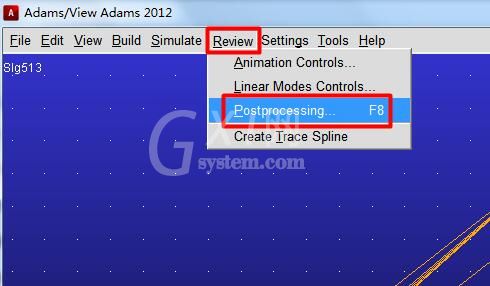
如图,按箭头的方向,选择一条要输出数据的曲线。
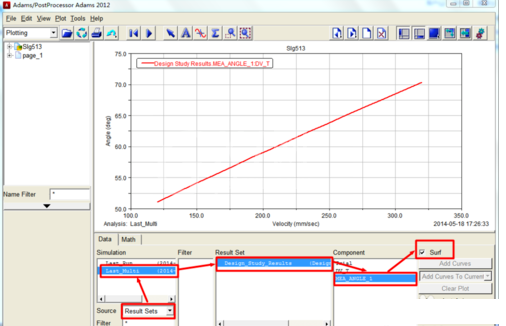
单击File/Export/Table,打开对话框,如图,输入文件名、选择曲线、选择输出格式,点击OK,输出表格。
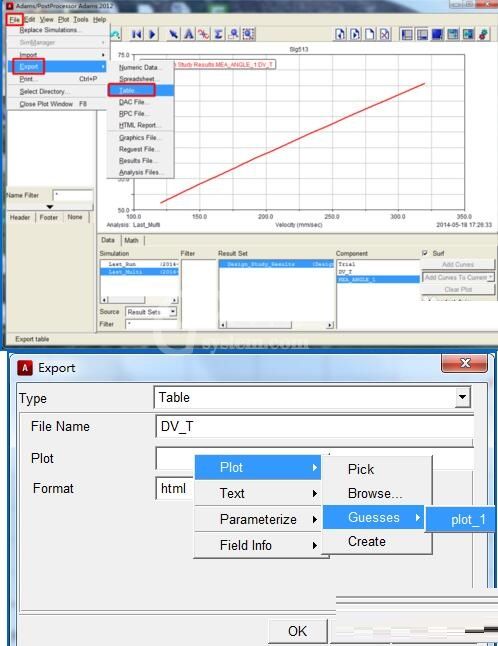
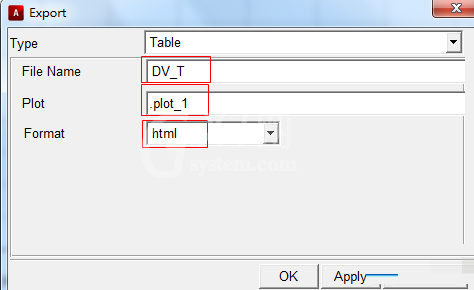
打开Adams默认的存储文件夹,用Excel或者wps表格打开文件,编辑好,在这些软件中编辑表格非常方便。
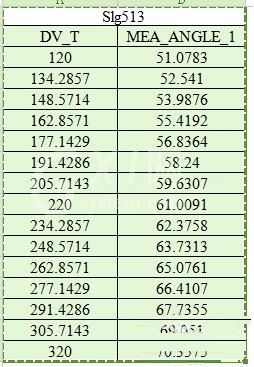
选择表格左上角的单元格,按下Shift键,再按下右下角单元格,选中表格,然后键鼠标置于选中的表格上右击选择复制,粘贴到WPS文字中就行了,还可以在WPS文字中继续编辑。
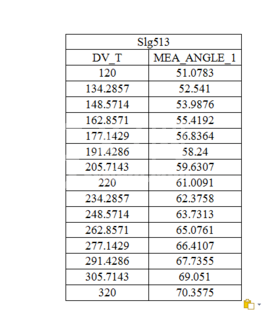
上面就是小编为大家带来的Adams里输出的表格导入WPS里的操作步骤,一起来学习学习吧。相信是可以帮助到一些新用户的。



























